在实际工作过程中,我们经常需要编制各种模板供其他人填写。所以,利用数据有效性制作可供选择的下拉菜单就是一个很常用的方法。一般来说,我们会制作一个包含全部基本信息的表,表单列示所有的备选项目,比如说姓名、型号、部门等等,而实际的填写表格是另外一张表。那么在excel中如何跨工作表自动引用数据或计算?下面小编就为大家介绍一下,一起来看看吧!
方法/步骤
暗渠简单的一种是直接等于其它工作表的单元格,比如:sheet2工作表中A1单元格引用sheet1表中A1单元格,则直接=Sheet1!A1就引用过来了。

第二种,给定条件引用。比如我要根据sheet2中B3单元格数据来引用sheet1中所对应相同数据的C列数据,如图,则可以用VLOOKUP公式。当然,首先得确定这数据是否有唯一性,因为VLOOKUP函数只能引用唯一性数据

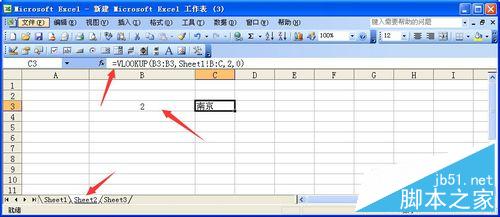
第三种,跨工作表统计数据,分类汇总求和,可以用sumif条件公式。如图,要注意的是,如果不是整列查找,则记得查找区域范围要加上绝对引用哟。

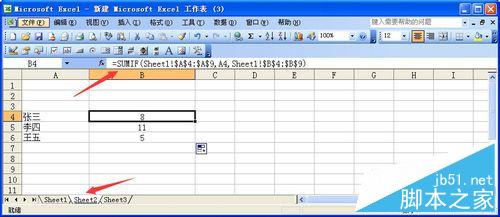
第四种,根据日期范围返回sheet1中的数据到sheet2中,如图所示,这里就得用到数组了,根据条件判断返回满足条件的值,然后按同时按下ctrl+shift+enter组合键。
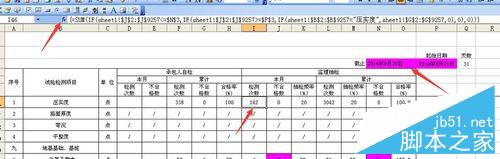
第五种,利用数据透视表简单操作,也可以跨表分类统计,如图所示:当然,这种统计数据方法比较快,但有时候不太方便,看个人情况使用。



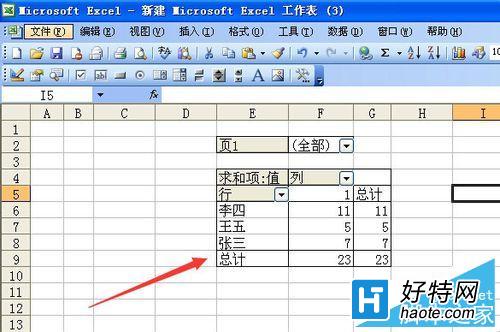
当然,因为跨工作表引用,因为数据都是引用其它表的链接,所以选项中的自动重算功能必须打开,要不数据容易出错哟。
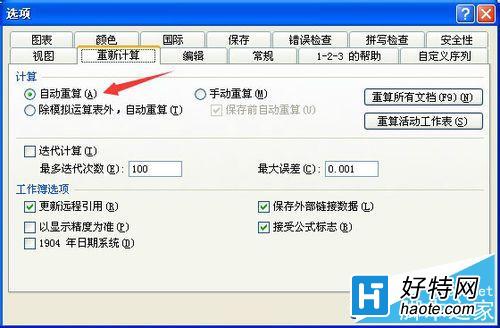
以上就是在excel中如何跨工作表自动引用数据或计算介绍,希望能对大家有所帮助!
小编推荐阅读